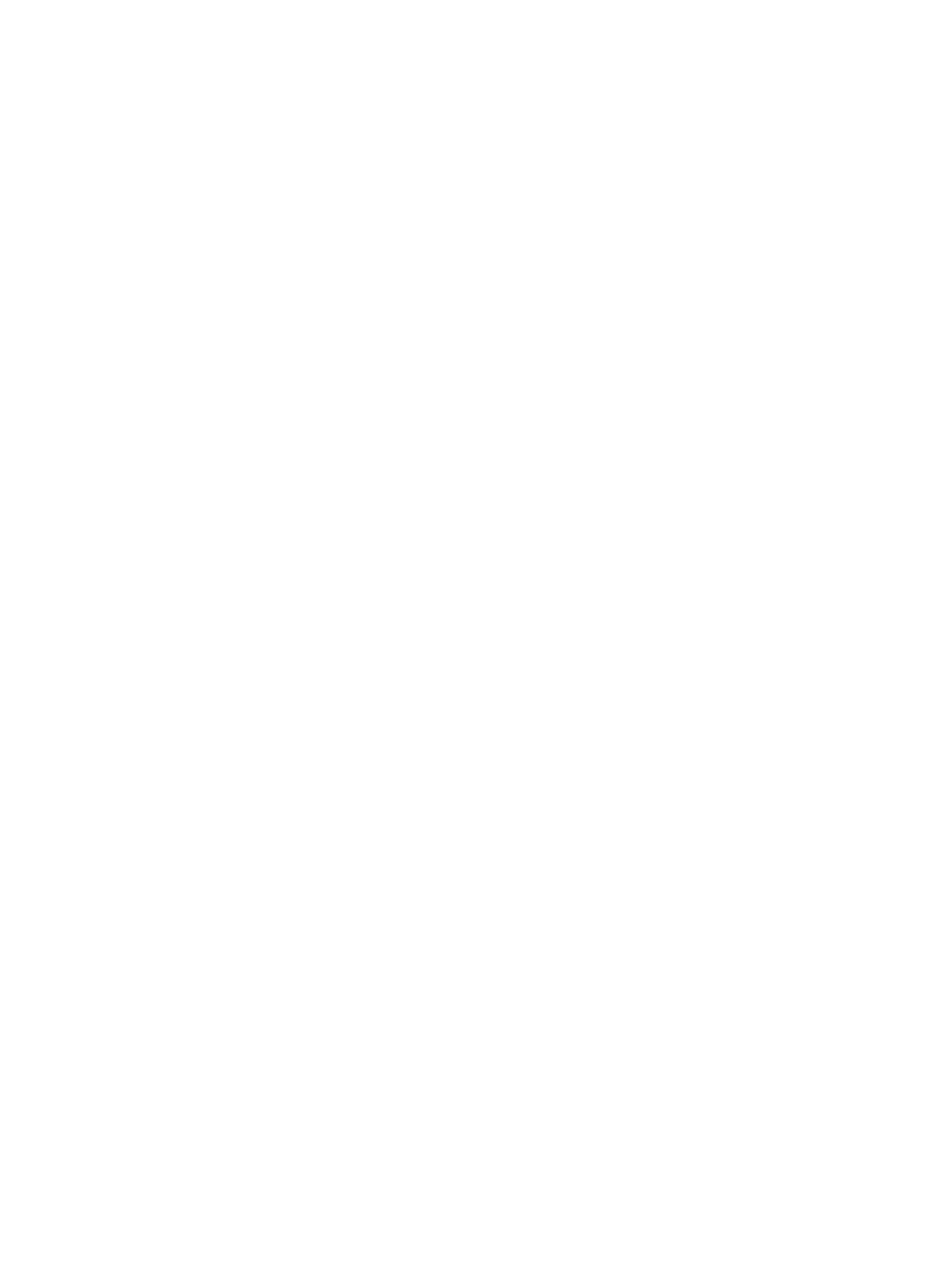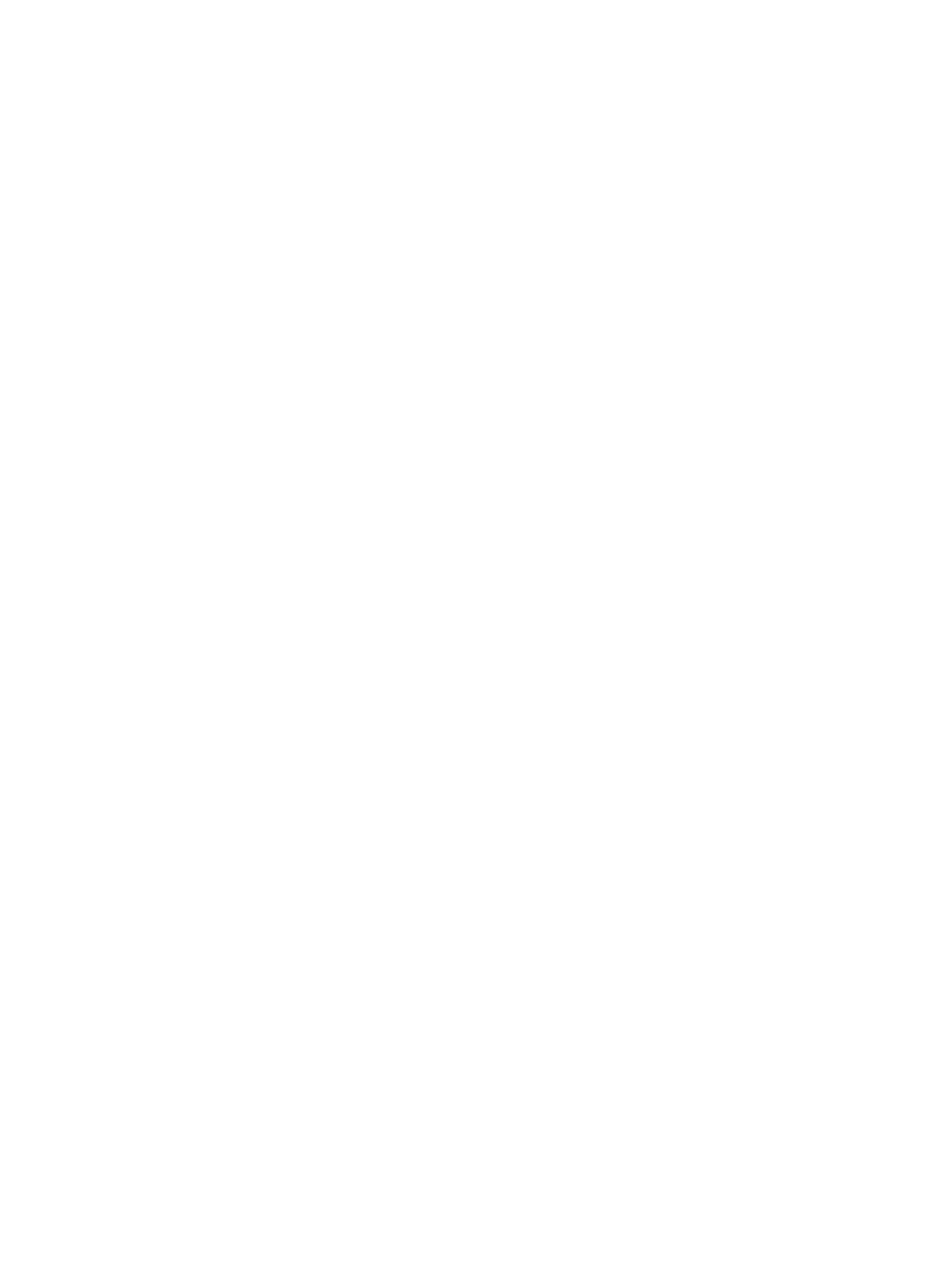
アクセス パネルの取り付けなおし .............................................................................................. 30
内部部品の位置 ................................................................................................................................................. 30
システム メモリのアップグレード ................................................................................................................. 31
メモリ モジュールの仕様 .............................................................................................................. 31
メモリ モジュール スロットへの取り付け ................................................................................. 32
システム メモリ モジュールの取り付け ..................................................................................... 33
SATA SSD の取り外しおよび交換 ..................................................................................................................... 35
付録 A 静電気対策 ......................................................................................................................................... 37
静電気による損傷の防止 ................................................................................................................................. 37
アース(接地)の方法 ..................................................................................................................................... 37
付録 B コンピューター操作のガイドラインおよび手入れと運搬時の注意 ...................................................... 38
コンピューター操作のガイドラインおよび手入れに関する注意 ............................................................. 38
運搬時の注意 ..................................................................................................................................................... 39
付録 C ユーザー サポート .............................................................................................................................. 40
ユーザー サポート ............................................................................................................................................. 40
必要なテクノロジ ツールの確認 .................................................................................................. 40
HP の取り組み ................................................................................................................................. 40
IAAP(International Association of Accessibility Professionals) .................................................. 41
最適な支援技術の確認 ................................................................................................................... 41
ご自身のニーズの評価 ................................................................................................. 41
HP 製品のユーザー サポート ...................................................................................... 41
標準および法令 ................................................................................................................................................. 42
標準 ................................................................................................................................................... 42
Mandate 376 – EN 301 549(欧州連合向け) .......................................................... 42
WCAG(Web Content Accessibility Guidelines) ........................................................... 42
法令および規制 ............................................................................................................................... 43
United States(米国向け) .......................................................................................... 43
21st Century Communications and Video Accessibility Act (CVAA)(米国向け) ....... 44
Canada(カナダ向け) ................................................................................................. 44
Europe(欧州向け) ..................................................................................................... 44
United Kingdom(英国向け) ...................................................................................... 44
Australia(オーストラリア向け) .............................................................................. 45
全世界 ............................................................................................................................. 45
ユーザー サポートに関する役立つリソースおよびリンク ......................................................................... 45
組織(英語のみ) ........................................................................................................................... 45
教育機関(英語のみ) ................................................................................................................... 45
障がいに関するその他のリソース(英語のみ) ....................................................................... 46
vi